
Cara mengubah suai wp-config.php: 1. Buka wp-config-sample.php dalam editor teks 2. Isikan maklumat yang berkaitan dan simpan sebagai wp-config.php 3. Hanya menukar nama pangkalan data, nama pengguna dan kata laluan.

Persekitaran pengendalian artikel ini: sistem Windows 7, WordPress versi 5.4.2, komputer Dell G3.
Bagaimana untuk mengubah suai wp-config.php?
WordPress mengkonfigurasi fail wp-config.php secara manual
Tidak lama dahulu, saya melihat dalam kumpulan teknikal WordPress bahawa seseorang sedang memasang program tapak web dan sistem tidak dapat mengkonfigurasi secara automatik wp-config.php, maka kita perlu mengkonfigurasinya secara manual pada masa ini.
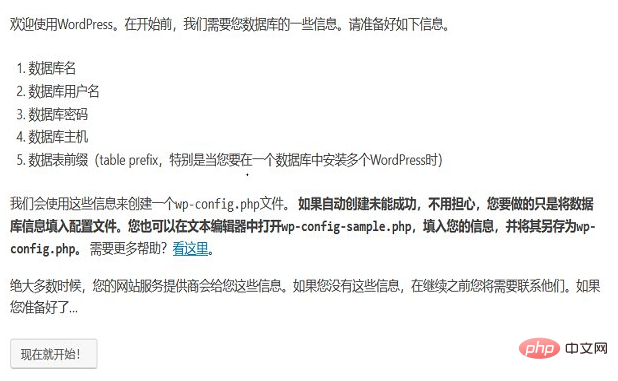
Penerangan masalah:
Jika penciptaan automatik gagal, jangan risau, anda hanya perlu mengisi maklumat pangkalan data Fail konfigurasi, anda juga boleh membuka wp-config-sample.php dalam editor teks, isikan maklumat anda dan simpan sebagai wp-config.php.
Penyelesaian:
Cari fail wp-config.php dalam direktori akar tapak web pelayan, dan buat satu jika ia tidak wujud. Berikut ialah format fail pangkalan data konfigurasi wp-config.php:
/** WordPress 数据库的名称 */ define('DB_NAME', 'admin'); /** MySQL 数据库用户名 */ define('DB_USER', 'admin'); /** MySQL 数据库密码 */ define('DB_PASSWORD', 'admin'); /** MySQL 主机 */ define('DB_HOST', 'localhost'); /** 创建数据表时默认的文字编码 */ define('DB_CHARSET', 'utf8'); /** 数据库整理类型。如不确定请勿更改 */ define('DB_COLLATE', '');
Biasanya kita hanya perlu menukar nama pangkalan data, nama pengguna dan kata laluan, dan kemudian simpannya.
Di atas ialah cara mengkonfigurasi fail wp-config.php secara manual dalam WordPress Saya harap tutorial ini dapat membantu anda menyelesaikan masalah tersebut.
Pembelajaran yang disyorkan: "Tutorial WordPress"
Atas ialah kandungan terperinci Bagaimana untuk mengubah suai wp-config.php. Untuk maklumat lanjut, sila ikut artikel berkaitan lain di laman web China PHP!
 Apakah maksud selang?
Apakah maksud selang?
 Apakah yang termasuk storan penyulitan data?
Apakah yang termasuk storan penyulitan data?
 Penggunaan setInterval dalam JS
Penggunaan setInterval dalam JS
 Apakah atribut javabean?
Apakah atribut javabean?
 Apakah parameter marquee?
Apakah parameter marquee?
 Di mana untuk menonton tayangan ulang Douyin secara langsung
Di mana untuk menonton tayangan ulang Douyin secara langsung
 Penyelesaian kepada masalah bahawa fail exe tidak boleh dibuka dalam sistem win10
Penyelesaian kepada masalah bahawa fail exe tidak boleh dibuka dalam sistem win10
 tembikar
tembikar
 Tutorial konfigurasi pembolehubah persekitaran Java
Tutorial konfigurasi pembolehubah persekitaran Java